Windows 11系统如何通过快捷键进行滑动关机
现在大部分新款笔记本电脑都是Windows 11系统,有些用户想知道如何通过快捷键进行滑动关机,接下来小编就给大家介绍一下具体的操作步骤。
具体如下:
1. 首先第一步先右键单击桌面空白处,接着在弹出的菜单栏中根据下图所示,依次点击【新建-快捷方式】选项。

2. 第二步先双击快捷方式图标,接着在弹出的窗口中根据下图所示,输入【%windir%\System32\SlideToShutDown.exe】,然后点击【下一步】选项。

3. 第三步先按照需求输入快捷方式名称,接着点击【完成】选项。根据下图所示,小编以【SlideToShutDown】为例。
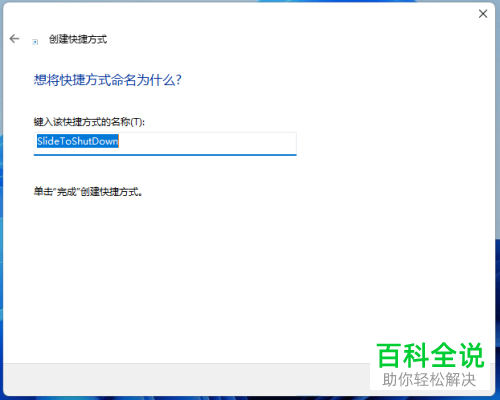
4. 第四步先右键单击快捷方式,接着在弹出的菜单栏中根据下图所示,点击【属性】选项。

5. 第五步打开【属性】窗口后,根据下图所示,按照需求设置快捷键。

6. 第六步根据下图所示,还可以点击【更改图标】选项。

7. 第七步在弹出的窗口中,根据下图所示,点击【确定】选项。

8. 第八步根据下图所示,先按照需求选择图标,接着点击【确定】选项。

9. 最后退回桌面,先按下快捷键,接着根据下图所示,即可滑动关机。

以上就是Windows 11系统如何通过快捷键进行滑动关机的方法。
赞 (0)

